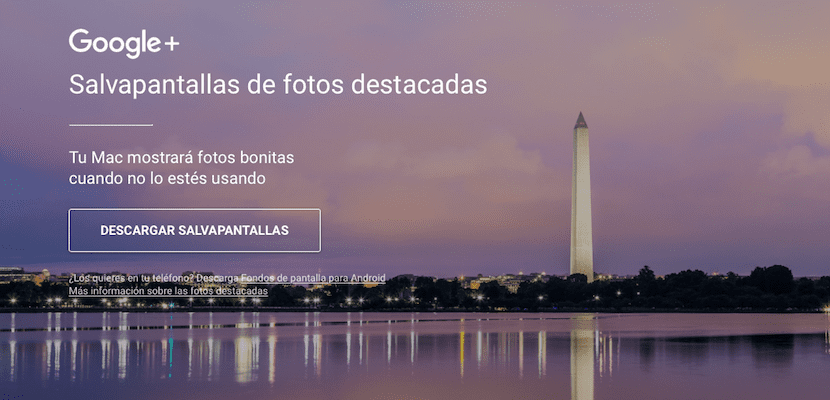
Google a lancé un économiseur d'écran gratuit pour tous les utilisateurs de Mac qui nous montre des photos de haute qualité qui ont été largement partagées et qui sont très populaires et appréciées par les utilisateurs de Google+.
Si vous êtes fatigué d'utiliser les mêmes écrans de veille sur votre Mac ou, comme c'est mon cas, vous ne les avez même pas activés, c'est peut-être l'un bonne opportunité pour votre ordinateur d'afficher de belles images lorsque vous ne l'utilisez pas.
Les meilleures images Google + maintenant en tant qu'économiseurs d'écran sur votre Mac
Fatigué des mêmes écrans de veille sur votre Mac ou MacBook? Maintenant, Google nous surprend avec un nouvel "économiseur d'écran" qui recueille certaines des photos les plus belles, partagées et appréciées par les utilisateurs du réseau social Google +. De plus, il est entièrement gratuit et rendra sans aucun doute notre équipement beaucoup plus original et beau.
Régulièrement, le géant de la recherche affiche généralement des photos partagées sur son réseau social Google+ sur les écrans de ses appareils mobiles, désormais appelés Pixel, ainsi que sur des téléviseurs et moniteurs connectés à ses produits Chromecast et Google Fiber. Eh bien maintenant, ce nouveau cadeau appelé "Photos en vedette" apporte ces mêmes photos en vedette à nos Mac.
C'est ce qu'a exprimé hier Neil Inala, chef de produit Google depuis 2014, à travers son profil sur Google +:
Des horizons époustouflants aux vues captivantes, des photographes talentueux partagent chaque jour un travail magnifique et accrocheur sur Google+. Pour proposer ces photos à un public plus large, nous en avons présenté une sélection sur des téléviseurs et des moniteurs du monde entier via Google Fiber et des millions d'appareils Chromecast.
Maintenant, nous sommes ravis de pouvoir rendre ces belles photos de nos membres encore plus accessibles en les apportant à leurs ordinateurs et téléphones [Android].
Les images qui composent ce nouvel économiseur d'écran Google pour Mac suivent les critères de sélection établis par l'entreprise elle-même de telle manière que nous ne trouverons pas de personnes qui y sont reflétées, ni aucun type de texte ou de filigrane. Ce sont essentiellement des photographies de paysages qui sont proposées dans un Résolution minimale de 1080p.
Chacune des photographies utilisées est dûment attribuée à son auteur via un lien direct vers son profil sur Google+ que l'on peut retrouver dans l'un des coins de l'écran tant que la photo y reste. En outre, les utilisateurs qui utilisent plusieurs écrans verront une photo différente est affichée sur chacun d'eux, et pas la même image simultanément.
Comment télécharger et installer le nouvel économiseur d'écran Google pour Mac
Le processus de téléchargement et d'installation est vraiment simple. Le nouvel économiseur d'écran Google pour Mac il ne pèse que 8,1 Mo c'est donc un fichier très léger. Oui, c'est seulement compatible pour les ordinateurs Mac avec OS X version 10.9 ou supérieure installée.
Pour télécharger et installer l'économiseur d'écran Google, vous n'aurez qu'à suivre les étapes suivantes.
- Accéder au Site officiel que la société a lancé pour cette raison et appuyez sur le bouton «Télécharger l'économiseur d'écran». En passant, vous pouvez voir comment ces images sélectionnées sont affichées sur votre écran.
- Une fois le fichier téléchargé sur votre ordinateur, il vous suffit de l'ouvrir et de double-cliquer dessus.
- Ensuite, "Préférences Système" s'ouvrira. Choisissez entre les deux options disponibles («Installer uniquement pour cet utilisateur» ou «Installer pour tous les utilisateurs de cet ordinateur») et cliquez sur «OK».
Installation du nouvel économiseur d'écran Google pour les ordinateurs Mac
- Il vous sera alors demandé de saisir votre mot de passe.
- Dans la nouvelle fenêtre, sélectionnez le nouvel économiseur d'écran.
- Une fenêtre contextuelle apparaîtra vous demandant la permission de mettre à jour automatiquement les images incluses dans l'économiseur d'écran. Appuyez sur "Autoriser", entrez à nouveau votre mot de passe, et l'économiseur d'écran Google sera installé et activé sur votre Mac.
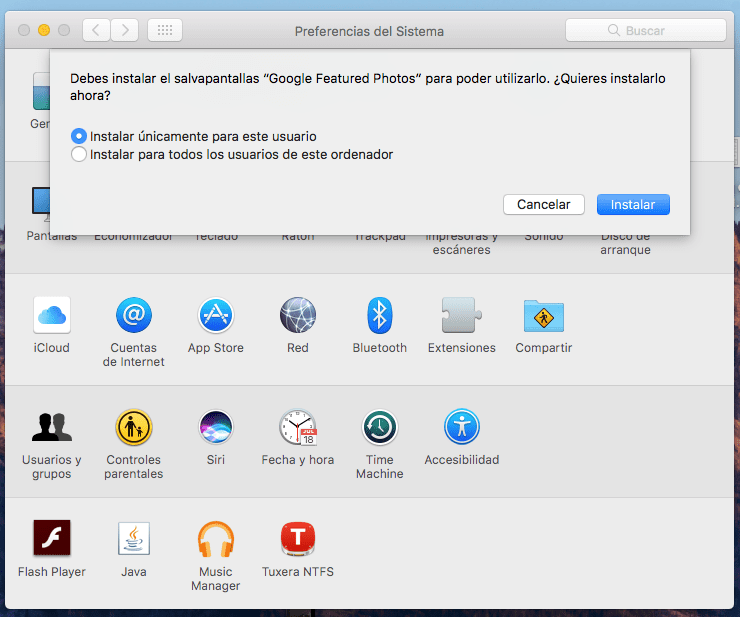
Bonjour, je suis un utilisateur de MacOs Sierra et après avoir suivi les instructions étape par étape et avoir installé l'économiseur d'écran, je reçois un message qui dit d'attendre une nouvelle mise à jour du programme, car la version actuelle ne fonctionne pas sur ce Mac, et l'écran sur fond noir. Savez-vous pourquoi cela pourrait être?… Une salutation.